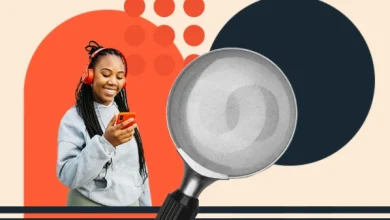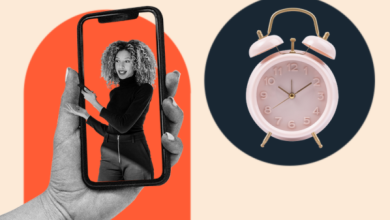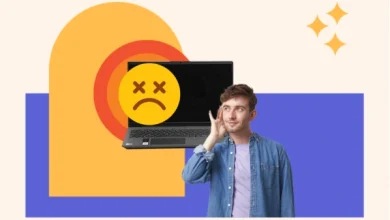برنامه ریزی حلقه های اینستاگرام: راهنمای کامل

حلقه های اینستاگرام به طور متوسط 43.5٪ بیشتر از ویدیوهای اینستاگرام تعامل ایجاد می کنند. بنابراین اگر به دنبال تقویت محتوای خود هستید، وقت آن رسیده است که تغییر دهید.

اما یک گرفتاری وجود دارد. ارائه روزانه قرقره های جذاب غیرممکن است. ممکن است وقت یا ایده های شما تمام شود. برنامه ریزی حلقه های اینستاگرام یک راه حل عالی برای پیگیری پست های روزانه است.
برای یادگیری نحوه برنامه ریزی قرقره های IG، پست کامل را بخوانید.
فهرست مطالب
مزایای برنامه ریزی حلقه های اینستاگرام
هنوز متقاعد نشده اید که باید قرقره های خود را برنامه ریزی کنید؟ در اینجا شش مزیت اصلی برنامه ریزی پیش رو آورده شده است.
1. ارسال در زمان مناسب باعث جذب بیشتر می شود.
بر اساس یک مطالعه تحقیقاتی دو ساله از Hootsuite، بهترین زمان برای پست کردن Reels بین ساعت 9 صبح تا 12 بعد از ظهر از دوشنبه تا پنجشنبه است. شنبهها میخواهید ساعت 9 صبح پست کنید و یکشنبهها ساعت 7 بعدازظهر است
مگر اینکه با تلفن در دست زندگی کنید، بخوابید و غذا بخورید، سخت است که به این زمانها بدون برنامهریزی پستها پایبند باشید.
اگر میخواهید بیشترین تعامل را در حلقههای خود داشته باشید، آنها را زمانی برنامهریزی کنید که مخاطبان شما در اینستاگرام بیشتر فعال هستند.

منبع تصویر
2. در تولید محتوا انعطاف پذیر و سازگار خواهید بود.
ایده قرقره میتواند در هر زمان به شما برسد، اما همیشه لازم نیست آن را فورا منتشر کنید. فرض کنید یک ساعت پیش یک Reel پست کردید و در حال فیلمبرداری دیگری هستید. بهتر است حلقه جدید خود را برای روز بعد برنامه ریزی کنید. به این ترتیب الگوریتم اینستاگرام را با ارسال زیاد اشتباه نخواهید گرفت.
در حالت ایدهآل، تیم شما بین 14 تا 20 بار در هفته در اینستاگرام برای بهترین نرخ دسترسی به ازای هر پست پست میگذارد. طبق گزارش ها، سازندگان نباید کمتر از 4-7 حلقه در هفته پست کنند.
3. می توانید کمپین های بازاریابی خود را از قبل برنامه ریزی کنید.
وقتی نوبت به به روز رسانی محصول، فروش فصلی و سایر فعالیت های بازاریابی برنامه ریزی شده می رسد، از قبل محتوای تبلیغاتی ایجاد می کنید. قرقره های خود را آماده کنید، آنها را برای آینده برنامه ریزی کنید و از کمپین های یکپارچه لذت ببرید.
4. حتی زمانی که خارج از دفتر هستید می توانید پست بگذارید.
در اینستاگرام، اگر به طور منظم محتوای باکیفیت منتشر کنید، تأثیرات بیشتری خواهید داشت. به مدت یک هفته از ارسال پست خودداری کنید، شاهد کاهش تاثیرگذاری و تعامل خواهید بود.
با برنامهریزی IG Reels، اینستاگرام را در زمانی که در تعطیلات هستید برای شما کار کند.
5. شما می توانید فروش و بازگشت سرمایه را افزایش دهید.
قرقره های شما می تواند به تیم فروش شما کمک کند تا به اهداف خود برسد. هشتاد و یک درصد از بازاریابان می گویند که بازاریابی ویدیویی به آنها کمک کرده تا فروش را افزایش دهند. با تهیه و زمانبندی قرقرهها، میتوانید به جلوگیری از کاهش فروش کمک کنید.

منبع تصویر
نحوه برنامه ریزی حلقه های اینستاگرام با Creator Studio توسط Meta
متا به هر کاربری اجازه میدهد تا از آگوست 2022 برای حلقههای اینستاگرام برنامهریزی کند. فقط باید از Creator Studio، پلتفرم رسمی و رایگان مدیریت رسانههای اجتماعی متا استفاده کنید. بیایید روند را مرور کنیم.
1. یک حساب کاربری ایجاد کنید و اینستاگرام خود را متصل کنید.
وارد Creator Studio شوید و جزئیات حساب فیسبوک خود را وارد کنید. سپس بر روی آیکون اینستاگرام کلیک کنید و با دنبال کردن دستورالعملهای داده شده اکانت اینستاگرام خود را متصل کنید.

برای اتصال پروفایل اینستاگرام خود، ابتدا باید یک صفحه فیس بوک ایجاد کنید (آن را با پروفایل شخصی اشتباه نگیرید).
سپس اپلیکیشن اینستاگرام را باز کرده و روی «ویرایش پروفایل» کلیک کنید. روی «صفحه» ضربه بزنید و صفحه تجاری فیس بوک خود را به حساب اینستاگرام خود متصل کنید.

2. قرقره های خود را با استفاده از اینستاگرام آماده کنید.
حلقه خود را در اینستاگرام ایجاد کنید و آن را ویرایش کنید. صداها را اضافه کنید، جلوه های بصری را انتخاب کنید یا فیلترها را اعمال کنید. با کلیک بر روی دکمه “دانلود” ویدیو را در تلفن خود دانلود کنید. در مرحله بعد از ویدیوی دانلود شده خود برای زمان بندی استفاده خواهید کرد.

3. یک پست ایجاد کنید و آن را با Creator Studio قالب بندی کنید.
روی دکمه سبز رنگ در گوشه سمت راست بالا کلیک کنید و ویدیویی را که می خواهید منتشر کنید انتخاب کنید. از فید اینستاگرام برای ویدیوهای کمتر از 60 ثانیه استفاده کنید. برای ارسال قرقره ها تا 90 ثانیه، IG Video را انتخاب کنید.
ممکن است گیج کننده به نظر برسد، زیرا Reels در لیست کشویی ذکر نشده است، اما تمام ویدیوهایی که در اینستاگرام منتشر می کنید به طور خودکار به حلقه تبدیل می شوند.

منبع تصویر
اکنون حلقه هایی را که می خواهید پست کنید آپلود کنید. یک کپشن بنویسید، هشتگ اضافه کنید و در صورت نیاز یک مکان را انتخاب کنید.
در آخر، یک تصویر جلد را انتخاب کنید. Creator Studio گزینه هایی را به شما ارائه می دهد. می توانید یکی از 15 تصویر تولید شده توسط هوش مصنوعی را انتخاب کنید، یک تصویر سفارشی آپلود کنید، یا هر فریمی را از ویدیو انتخاب کنید.

منبع تصویر
به گوشه سمت راست پایین بروید و روی فلش آبی کلیک کنید تا گزینههای انتشار فعال شود. “Schedule” را انتخاب کنید و تاریخ و زمانی را که می خواهید حلقه را منتشر کنید تنظیم کنید.

منبع تصویر
خودشه! حلقه شما در روز و ساعت انتخاب شده منتشر خواهد شد.
نحوه برنامه ریزی حلقه های اینستاگرام با ابزارهای دیگر
اگر حسابهای رسانههای اجتماعی زیادی را مدیریت میکنید، ممکن است از پلتفرم مدیریت رسانههای اجتماعی شخص ثالث بهرهمند شوید.
روند برنامه ریزی یک قرقره بدون در نظر گرفتن پلت فرم مشابه است. به عنوان مثال، ما به شما نشان خواهیم داد که چگونه پست های خود را با استفاده از Later زمان بندی کنید.
1. حساب Later’s ایجاد کنید و اینستاگرام خود را متصل کنید.
این مرحله فوق العاده آسان است. ثبت نام کنید و روی «افزودن نمایه اجتماعی» کلیک کنید. پس از اتصال حساب خود، در داشبورد Later ظاهر میشوید، جایی که میتوانید حلقهها را ایجاد کنید.
توجه داشته باشید: ویژگی زمانبندی خودکار فقط برای پروفایلهای تجاری اینستاگرام کار میکند. به دلیل قوانین اینستاگرام نمیتوانید از پروفایلهای Creator یا Personal برای زمانبندی حلقهها استفاده کنید. در اینجا نحوه راه اندازی یک حساب تجاری در اینستاگرام آورده شده است.
2. قرقره های خود را ضبط کنید و آنها را برای مطابقت با دستورالعمل های ویدیویی اینستاگرام تنظیم کنید.
فیلمبرداری و ویرایش ویدیوها برای Reels. موسیقی و افکت اضافه کنید. ویدیو را به نسبت تصویر 9:16 یا 16:9 برش دهید که اینستاگرام برای مشاهده بهینه توصیه می کند.
3. ویدیو را به Later اضافه کنید
با کلیک بر روی دکمه آبی در گوشه سمت چپ بالا، ویدیوی Reel خود را در کتابخانه رسانه آپلود کنید. ویدیو درست در زیر ظاهر می شود.

منبع تصویر
برای زمانبندی ویدیوی خود را به تقویم بکشید و Post Builder را باز کنید.

منبع تصویر
4. حلقه اینستاگرام خود را قالب بندی و زمان بندی کنید.
در Post Builder، «Post Type — Reel» را انتخاب کنید. یک کپشن بنویسید و هشتگ اضافه کنید. اضافه کردن مکان و اولین نظر (در صورت نیاز). مطمئن شوید قرقره شما تا 90 ثانیه طول دارد یا آن را کوتاه کنید.
توجه داشته باشید: به دلیل محدودیتهای API اینستاگرام، تصاویر جلد سفارشی برای حلقههای منتشر شده خودکار مجاز نیستند. یک فریم از ویدیو را برای استفاده به عنوان تصویر کوچک انتخاب کنید.
روز و زمان ارسال حلقه را انتخاب کنید. سپس، دستورالعمل های موجود در اسکرین شات را دنبال کنید.

منبع تصویر
روی «ذخیره» کلیک کنید. سپس، حلقه شما به طور خودکار در زمان انتخاب شده منتشر می شود.
حالا بیایید بهترین ابزارها برای زمان بندی حلقه های اینستاگرام را ببینیم.
بهترین برنامه ها برای زمان بندی حلقه های اینستاگرام
این بخش دارای سه برنامه مختلف برای زمان بندی قرقره های IG است. در مورد ویژگیهای آنها، قیمتگذاری و نکاتی برای استفاده از هر ابزار بحث خواهیم کرد.
بیا شروع کنیم!
بعد

منبع تصویر
Later یک ابزار بصری برای سازندگان و مدیران رسانه های اجتماعی است. شما می توانید محتوا را در تمام پلتفرم های رسانه های اجتماعی برنامه ریزی، زمان بندی و تجزیه و تحلیل کنید.
چیزی که ما در مورد Later دوست داریم، برنامه ریز بصری است. در این بخش، میتوانید پستهای بعدی اینستاگرام را برای ایجاد ظاهر و احساس سفارشی برای صفحه رسانههای اجتماعی خود مرتب کنید.
همچنین میتوانید از تجزیه و تحلیلهای عمیق IG و TikTok Later برای تعیین اینکه چه زمانی مخاطبان شما بیشتر درگیر هستند استفاده کنید. به این ترتیب، میتوانید بهترین زمان برای ارسال حلقهها را پیدا کنید.
برای تجارت الکترونیک، Later با Shopify یکپارچه شده است. این به شما امکان می دهد محصولات را روی پست ها برچسب گذاری کنید تا مخاطبان خود را به کارت های آیتم هدایت کنید.
قیمت گذاری
- آن را به مدت 14 روز رایگان امتحان کنید.
- پرداخت 18 دلار در ماه برای طرح Starter. 40 دلار در ماه برای طرح رشد؛ و 80 دلار در ماه برای طرح پیشرفته.
هوت سوئیت

منبع تصویر
Hootsuite یک ابزار مدیریت رسانه های اجتماعی همه در یک است که برای آژانس های بازاریابی دیجیتال و تیم های داخلی در سطح متوسط تا سازمانی بهترین است. با تمام پلتفرم های رسانه های اجتماعی از جمله یوتیوب کار می کند.
Hootsuite را می توان برای موارد زیر استفاده کرد:
- برنامه ریزی و برنامه ریزی پست ها.
- اجرای و بهینه سازی کمپین های تبلیغاتی در شبکه های اجتماعی.
- مدیریت ارتباط در پیام های مستقیم و نظرات در یک مکان.
- نظارت بر نام تجاری شما
قیمت گذاری
- آزمایشی 30 روزه رایگان.
- طرح حرفه ای 49 دلار ماهانه است. طرح تیم 179 دلار ماهانه است. طرح تجاری 739 دلار ماهانه است.
- معاملات سفارشی برای شرکت ها در دسترس است.
ناشر

منبع تصویر
Publer یک ابزار همه کاره برای مدیریت رسانه های اجتماعی و فراتر از آن است. این امکان را به شما می دهد تا همه پست های رسانه های اجتماعی آینده را با ویژگی های منحصر به فرد ایجاد، سرپرستی، زمان بندی و تجزیه و تحلیل کنید.
با پابلر می توانید فیس بوک، اینستاگرام، تیک تاک، توییتر، لینکدین، پینترست، پروفایل های کسب و کار گوگل، سایت های وردپرس و حتی کانال ها و گروه های تلگرام را مدیریت کنید.
ویژگی هایی که ما دوست داریم
- ویژگی «پیوند در بیو» Publer باعث میشود پستهای اینستاگرام قابل کلیک کردن باشند. تجزیه و تحلیل گنجانده شده است.
- ادغام با Crello و VistaCreate. می توانید گرافیک طراحی کنید و با یک کلیک آنها را به پست های رسانه های اجتماعی تبدیل کنید.
- برنامه ریزی انبوه می توانید تا 500 پست بسازید و آنها را از قبل برنامه ریزی کنید.
- بازیافت. به طور خودکار پست های “همیشه سبز” خود را با عملکرد برتر با یک Spintax Generator داخلی بازنویسی کنید و پست های تولید شده خودکار را برنامه ریزی کنید.
قیمت گذاری
- Freemium برای سه حساب و ویژگی های محدود.
- طرح حرفه ای 15 دلار در ماه است. یک دوره آزمایشی رایگان 7 روزه گنجانده شده است.
- طرح کسب و کار 28 دلار در ماه است. یک دوره آزمایشی رایگان 14 روزه گنجانده شده است.
با برنامه ریزی حلقه های اینستاگرام تعامل بیشتری به دست آورید
زمانبندی قرقرهها به شما کمک میکند تا تعامل بیشتری داشته باشید و دنبالکنندگان جدید را سریعتر جذب کنید.
اگر برای چندین حساب یا در پلتفرم های اجتماعی مختلف محتوا ایجاد می کنید، یک برنامه مدیریت رسانه های اجتماعی پولی را انتخاب کنید. برای سازندگان، توصیه میکنیم از Creator Studio استفاده کنند یا طرح رایگان Publer را امتحان کنند.
به زودی، شما یک قدم به لحظه ویروسی بعدی خود نزدیک خواهید شد.